在我们使用电脑的时候,会有不想要使用鼠标操作的时候,那么这个时候我们有什么办法可以代替鼠标来进行操作呢?小编觉得这个时候我们可以利用键盘来对鼠标进行操作。所以接下来小编就来跟你们说说怎么用键盘来控制鼠标。
小编其实觉得,对于怎么用键盘来控制鼠标,这是我们需要学会的一个技能,因为我们总是会遇到鼠标突然间失灵,或者出现什么问题的时候。那么我们在出现这个的时候就就可以用键盘来代替鼠标进行操作啦,现在小编就来给你们说说怎么用键盘来控制鼠标。
首先,先开始菜单,然后找到并点击“控制面板”。
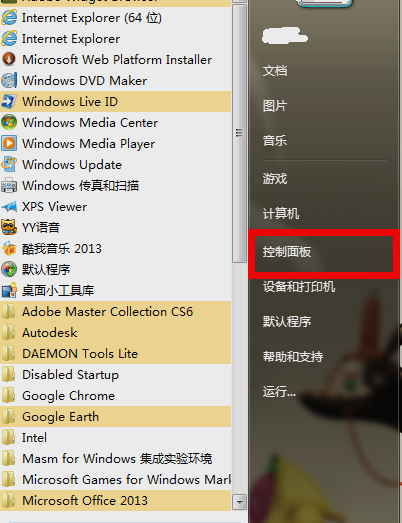
鼠标载图1
接着打开之后,就点“轻松访问”。
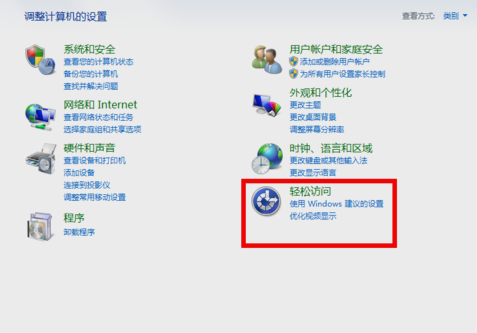
使用键盘来控制鼠标载图2
然后再点“更改鼠标工作方式”。
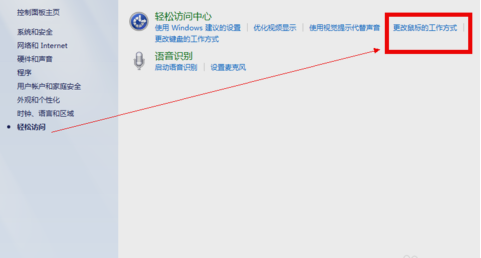
使用键盘来控制鼠标载图3
再找到“使用键盘控制鼠标”,然后点击“设置鼠标设置鼠标键”。
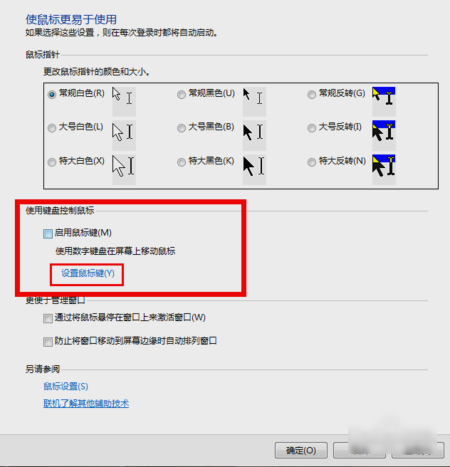
使用键盘来控制鼠标载图4
然后勾选上面所有的选项,并设置指针速度,然后在其他设置中选择“关闭”。最后点击“应用”,再点“确定”。
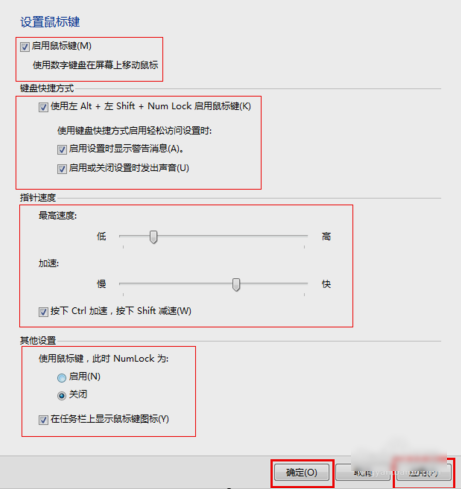
键盘载图5
现在,任务栏的右边就会出现一个小鼠标,如果鼠标上有小x,那就按住Alt +左 Shift+NumLock激活。

鼠标载图6
激活好了之后,就可以按数字键盘的数字控制鼠标的方向了。
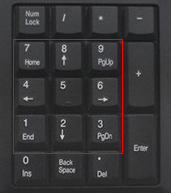
鼠标载图7
以上就是一些用键盘来控制鼠标的方法了~